 (Settings/Registration)
(Settings/Registration)  <Préférences>
<Préférences>  <Réglages d'affichage>
<Réglages d'affichage>
 (Settings/Registration)
(Settings/Registration)  <Préférences>
<Préférences>  <Réglages d'affichage>
<Réglages d'affichage> |
Suivant la méthode d'authentification spécifiée dans la gestion d'authentification personnelle, l'écran de connexion peut s'afficher avant que l'écran défini dans <Ecran par déf. après démarrage/restauration> ne s'affiche. |
 |
Lorsque le service de connexion est remplacé par l'authentification par numéro de service et que <Limiter fonctions> est défini sous <Gestion des numéros de service>, l’écran <Accueil> ou l'écran de connexion demandant la saisie du numéro de service/code PIN peut apparaître avant l'écran défini dans <Ecran par déf. après démarrage/restauration>, en fonction des réglages. |
 (Settings/Registration)
(Settings/Registration)  <Préférences>
<Préférences>  <Réglages d'affichage>
<Réglages d'affichage> (Suivi statut)
(Suivi statut) (Settings/Registration)
(Settings/Registration)  <Préférences>
<Préférences>  <Réglages d'affichage>
<Réglages d'affichage> (Settings/Registration)
(Settings/Registration)  <Préférences>
<Préférences>  <Réglages d'affichage>
<Réglages d'affichage>
 (Settings/Registration)
(Settings/Registration)  <Préférences>
<Préférences>  <Réglages d'affichage>
<Réglages d'affichage> |
L'affichage de certains messages dans la langue sélectionnée peut être incorrect. Dans ce cas, redémarrez l'appareil. Certains messages peuvent ne pas changer même après le redémarrage. Si Authentification du serveur + Authentification de l'appareil local sont configurées à l'aide de la gestion de l'authentification personnelle, alors que la langue sélectionnée sur l'appareil est différente de celle définie dans Active Directory, le nom complet de l'expéditeur ne s'affichera pas dans les e-mails envoyés au destinataire. |
 (Settings/Registration)
(Settings/Registration)  <Préférences>
<Préférences>  <Réglages d'affichage>
<Réglages d'affichage> (Settings/Registration)
(Settings/Registration)  <Préférences>
<Préférences>  <Réglages d'affichage>
<Réglages d'affichage> (Settings/Registration)
(Settings/Registration)  <Préférences>
<Préférences>  <Réglages d'affichage>
<Réglages d'affichage> (Settings/Registration)
(Settings/Registration)  <Préférences>
<Préférences>  <Réglages d'affichage>
<Réglages d'affichage>
 (Settings/Registration)
(Settings/Registration)  <Préférences>
<Préférences>  <Réglages d'affichage>
<Réglages d'affichage> |
La précision de la durée approximative qui s'affiche sur la dernière ligne de l'afficheur tactile peut varier en fonction du statut de la machine. Si la durée approximative de la tâche est inférieure à une minute, elle ne s'affiche pas. |
 (Settings/Registration)
(Settings/Registration)  <Préférences>
<Préférences>  <Réglages d'affichage>
<Réglages d'affichage> (Settings/Registration)
(Settings/Registration)  <Préférences>
<Préférences>  <Réglages d'affichage>
<Réglages d'affichage> (Settings/Registration)
(Settings/Registration)  <Préférences>
<Préférences>  <Réglages d'affichage>
<Réglages d'affichage>
 (Settings/Registration)
(Settings/Registration)  <Préférences>
<Préférences>  <Réglages d'affichage>
<Réglages d'affichage> |
Si l'authentification par numéro de service est définie en tant que service de connexion et que <Gestion des numéros de service> est configuré sur <Oui>, le numéro de service apparaît lorsque <En bas de l'écran> est sélectionné. Il n'apparaît pas en haut de l'écran. Si l'authentification de l'utilisateur est définie en tant que service de connexion, <Nom d'utilisateur> apparaît lorsque <En bas de l'écran> est sélectionné. |

 (Settings/Registration)
(Settings/Registration)  <Préférences>
<Préférences>  <Réglages d'affichage>
<Réglages d'affichage> |
L'écran d'avertissement suivant s'affiche. 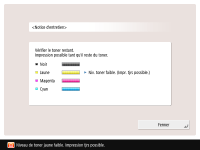 Si vous appuyez sur <Fermer> sur l'écran d'avertissement pour fermer l'écran, vous pouvez exécuter des opérations normales. Cependant, l'écran d'avertissement s'affichera à chaque basculement en mode veille de l'appareil ou lors de sa mise sous tension. Si vous avez déjà préparé une nouvelle cartouche de toner, etc., et que la notification n'est plus utile, exécutez l'opération <Effacer erreur toner restant>. Le message indiquant l'état reste affiché en bas de l'écran, quel que soit ce réglage. |

 (Settings/Registration)
(Settings/Registration)  <Préférences>
<Préférences>  <Réglages d'affichage>
<Réglages d'affichage> |
L'écran d'avertissement apparaîtra de nouveau lorsque le niveau d'un autre toner de couleur sera bas si <Afficher message d'erreur de toner restant> est configuré sur <Oui>. |

 (Settings/Registration)
(Settings/Registration)  <Préférences>
<Préférences>  <Réglages d'affichage>
<Réglages d'affichage> |
Ce réglage ne s'applique que si <Utiliser IPv4> est configuré sur <Oui>. |
 (Settings/Registration)
(Settings/Registration)  <Préférences>
<Préférences>  <Réglages d'affichage>
<Réglages d'affichage> (Settings/Registration)
(Settings/Registration)  <Préférences>
<Préférences>  <Réglages d'affichage>
<Réglages d'affichage> (Settings/Registration)
(Settings/Registration)  <Préférences>
<Préférences>  <Réglages d'affichage>
<Réglages d'affichage>